从零开始学Qt - 03:探索Qt的安装目录结构
小编:大闷头
更新时间:2022-08-31
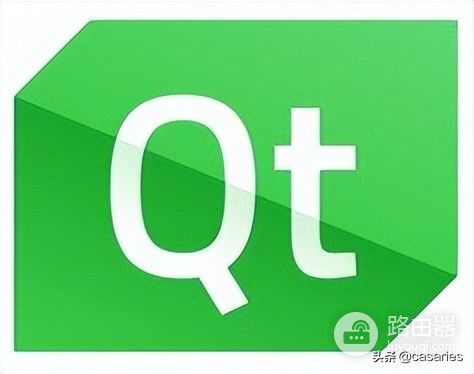
Qt图标
一般地,安装完一个软件后,我习惯到安装目录去看一下目录以及文件。对于Qt这样一个“复杂的软件”,了解其文件目录结构虽然不是掌握编程所必须的,但是对其适当的了解能够让我们对 Qt 的编程环境更加了然于胸,做到“知其然更知其所以然”[呲牙]。这里我学习整理了一些内容,以Windows平台为例进行说明(Linux上应该也类似)。
一、Qt的整体目录结构
不同版本 Qt 的目录结构是相似的。由于我电脑上安装了Qt 5.14.2,便以此为例来说明,如图1所示。
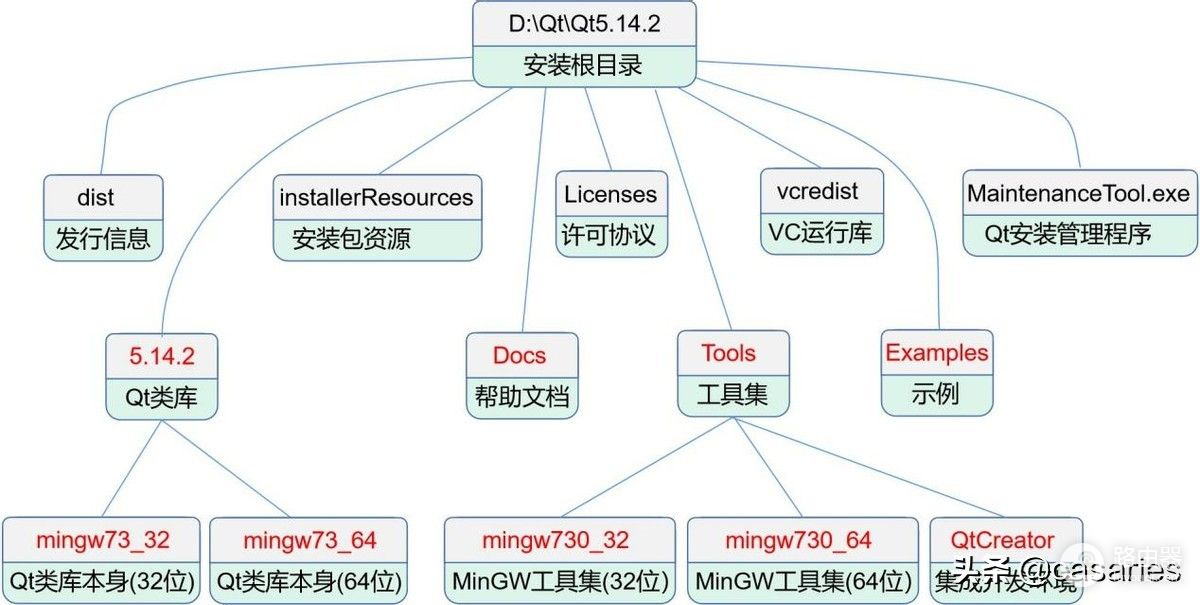
图1. Qt整体目录结构
- “D:\Qt\Qt5.14.2”:Qt安装根目录。为了方便描述,下面我们使用~表示该目录。
- “~\5.14.2”:Qt类库和源代码,如果安装时选择了“Sources”组件,那么目录下会包含“Src”源代码目录。
- “~\5.14.2\mingw73_*”:Qt 的类库文件,例如头文件、静态/动态库等,这些类库文件就是将Qt源代码使用 MinGW 工具集编译而成的。由于我同时安装了32位和64位的类库,所以包含了两个文件夹。
- “~\Docs”:Qt 类库的帮助文件,需要用 Qt Assistant 工具才能查看。
- “~\Tools”:Qt开发工具集,包含编译器及集成开发工具。
- “~\Tools\mingw730_*”:包含的是 MinGW 工具集,例如编译器 g++、链接器 ld、make 工具、打包工具 ar 等。由于我安装了32位和64位的minGW,所以包含了两套工具集。
- “~\QtCreator”:Qt集成开发环境。
- “~\Examples”:包含了大量的示例代码,也就是Qt Creator启动后欢迎界面显示的示例。
- “~\MaintenanceTool.exe”:Qt安装管理程序。对于离线安装包,只能用于删除软件包。对于在线方式安装的,该程序还可以管理开发环境组件和升级组件。
二、Qt 类库目录结构
再来看一下Qt类库的结构,这里以mingw73_32为例进行说明,如图2所示。
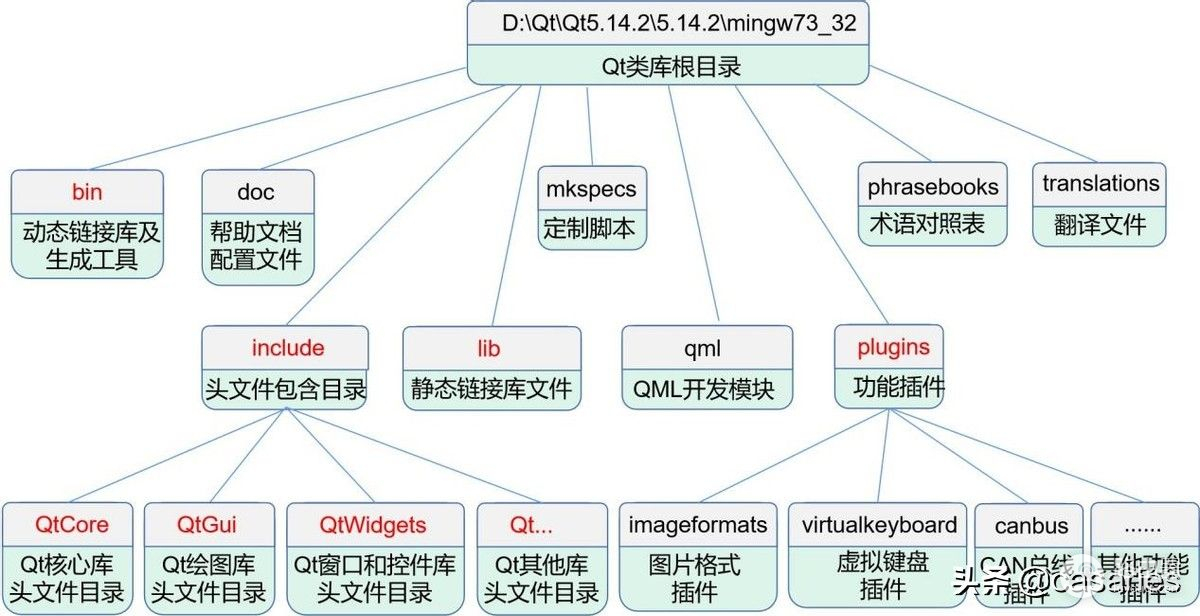
图2. Qt 类库目录结构
- “D:\Qt\Qt5.14.2\5.14.2\mingw73_32”:Qt类库根目录。为了方便描述,下文中我们使用~表示该目录。
- “~\bin”:Qt运行库包含的动态链接库*.dll文件(如Qt5Core.dll、Qt5Gui.dll、Qt5Widgets.dll等)以及程序生成工具(如designer.exe、qmake.exe等)。
- “~\include”:Qt类库的头文件包含目录,包含有87个子目录,如QtCore(核心库)、QtGui(底层绘图库)、QtWidgets(窗口和控件库)等。
- “~\lib”:Qt静态链接库文件*.a,如libQt5Core.a、libQt5Gui.a、libQt5Widgets.a等。
- “~\mkspecs”:根据不同系统、不同编译工具定制的生成脚本。提供了68种不同的系统-编译工具的组合。
- “~\qml”:QML开发所用的大量模块。QML 类似于网页设计的 HTML,是一种标记语言,主要用于手机移动应用程序的UI部分。
- “~\plugins”:以dll文件的形式提供了大量的功能模块插件,有27个类别,如imageformats(图片格式)、virtualkeyboard(虚拟键盘)、canbus(CAN总线)等。
- “~\translations”:提供了对assistant、designer、linguist、qt等程序的多国语言翻译文件。
本文只是根据我的粗浅了解对Qt的主要目录进行了介绍,有不对之处请大家多多关注并评论指正[赞]。更具体的认识还需要在学习和使用过程中慢慢摸索。














